সনি ডুয়েলসেন্স সেরা পিএস 5 নিয়ামক হিসাবে দাঁড়িয়ে আছে, গর্বিত উদ্ভাবনী বৈশিষ্ট্য, দুর্দান্ত গ্রিপ এবং এরগোনমিক ডিজাইন যা প্লেস্টেশন 5 এ আপনার গেমিংয়ের অভিজ্ঞতা বাড়ায়। এটি সেরা গেমিং পিসিগুলির সাথে সংযুক্ত করার সময় ডুয়ালশক 4 এর সাথে একটি চ্যালেঞ্জ হতে পারে, ডুয়ালসেন্সটি পিসি সামঞ্জস্যতা অনেক উন্নত করে, এটি সেরা পিসি কন্ট্রোলারদের মধ্যে প্রতিযোগী করে তোলে। সংযুক্ত হওয়া কতটা সোজা তা দেখতে নীচের পদক্ষেপগুলি অনুসরণ করুন।

পিসির সাথে PS5 কন্ট্রোলার জুড়ি দেওয়ার জন্য আইটেমগুলি প্রয়োজনীয়:
- ডেটা-প্রস্তুত ইউএসবি-সি কেবল
- পিসির জন্য ব্লুটুথ অ্যাডাপ্টার
আপনার ডুয়ালসেন্সকে পিসির সাথে সংযুক্ত করার প্রক্রিয়াটি যদি আপনার সঠিক সরঞ্জাম না থাকে তবে কিছুটা জটিল হতে পারে। উল্লেখযোগ্যভাবে, ডুয়েলসেন্সে আলাদাভাবে কেনার সময় কোনও ইউএসবি কেবল অন্তর্ভুক্ত হয় না এবং সমস্ত পিসি ব্লুটুথ দিয়ে সজ্জিত হয় না। সফলভাবে আপনার ডুয়ালসেন্সকে পিসির সাথে যুক্ত করতে, আপনার ডেটা সংক্রমণে সক্ষম একটি ইউএসবি-সি কেবল প্রয়োজন (কিছু বাজেটের কেবলগুলি কেবল শক্তি সরবরাহ করে)। যদি আপনার পিসিতে একটি ইউএসবি-সি পোর্ট থাকে, বা traditional তিহ্যবাহী আয়তক্ষেত্রাকার ইউএসবি পোর্টগুলির জন্য একটি ইউএসবি-সি-টু-এ কেবল থাকে তবে আপনি একটি সি-টু-সি কেবল ব্যবহার করতে পারেন।
যদি আপনার পিসিতে ব্লুটুথের অভাব থাকে তবে এটি যুক্ত করা বেশ সহজ। বাজারটি বিভিন্ন ব্লুটুথ অ্যাডাপ্টার সরবরাহ করে, যা আপনার কম্পিউটারের মধ্যে পিসিআই স্লটে ফিট করে সেগুলি থেকে অন্যদের কাছে কেবল একটি নিখরচায় ইউএসবি পোর্টের প্রয়োজন।

আমাদের শীর্ষ বাছাই
ক্রিয়েটিভ বিটি-ডাব্লু 5 ব্লুটুথ ট্রান্সমিটার
ইউএসবিতে পিসিতে পিএস 5 নিয়ামককে কীভাবে যুক্ত করবেন:

- আপনার পিসির একটি খোলা বন্দরে আপনার নির্বাচিত ইউএসবি কেবলটি প্লাগ করুন।
- আপনার ডুয়েলসেন্স কন্ট্রোলারের ইউএসবি-সি পোর্টে কেবলটির অন্য প্রান্তটি সংযুক্ত করুন।
- আপনার উইন্ডোজ পিসি গেমপ্যাড হিসাবে ডুয়েলসেন্স কন্ট্রোলারকে স্বীকৃতি দেওয়ার জন্য অপেক্ষা করুন।
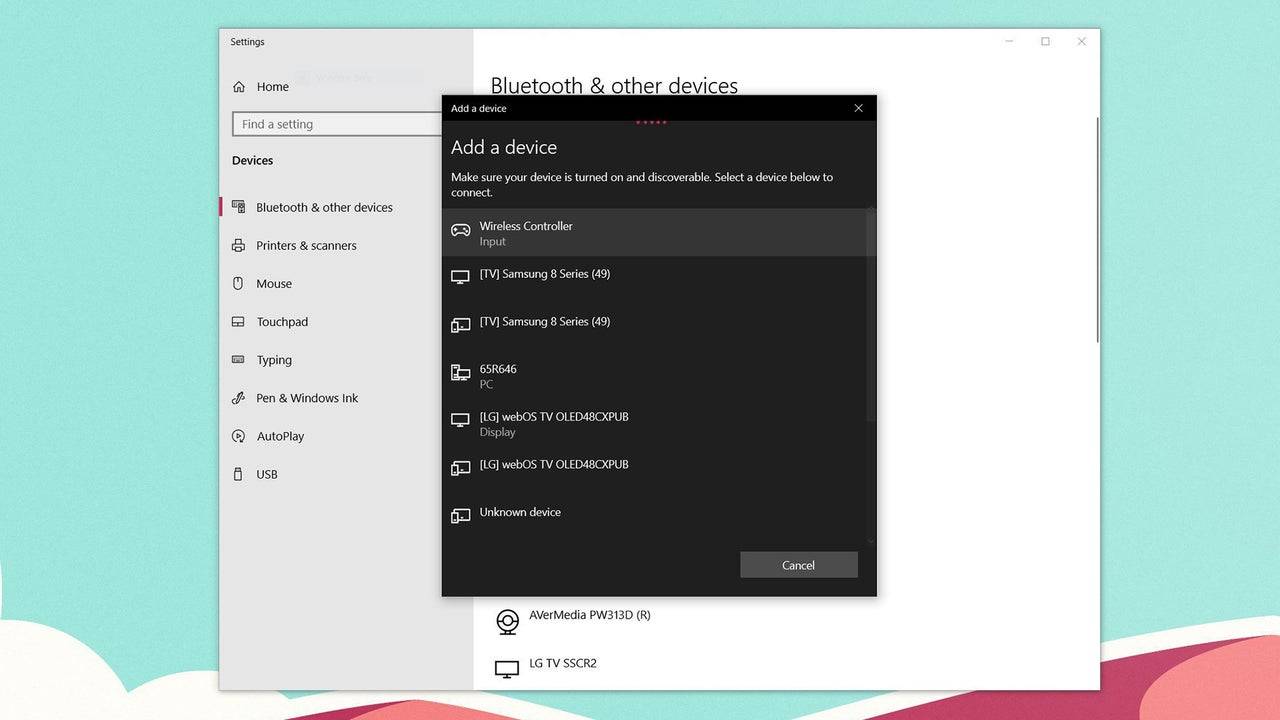
কীভাবে PS5 ডুয়ালসেন্স কন্ট্রোলারকে পিসিতে ব্লুটুথের সাথে যুক্ত করবেন:
- উইন্ডোজ কী টিপে, "ব্লুটুথ" টাইপ করে এবং মেনু থেকে ব্লুটুথ এবং অন্যান্য ডিভাইসগুলি নির্বাচন করে আপনার পিসির ব্লুটুথ সেটিংস অ্যাক্সেস করুন।
- ব্লুটুথ বা অন্যান্য ডিভাইস যুক্ত করুন ক্লিক করুন।
- পপ-আপ উইন্ডোতে ব্লুটুথ চয়ন করুন।
- আপনার ডুয়েলসেন্স কন্ট্রোলারে (এটি সংযোগ বিচ্ছিন্ন এবং চালিত হয়েছে তা নিশ্চিত করুন), পিএস বোতামটি টিপুন এবং ধরে রাখুন এবং টাচপ্যাডের নীচে হালকা বারটি জ্বলতে শুরু না করা পর্যন্ত একই সাথে পিএস বোতাম এবং তৈরি বোতামটি (ডি-প্যাডের পাশে) ধরে রাখুন।
- আপনার পিসিতে, উপলব্ধ ব্লুটুথ ডিভাইসের তালিকা থেকে আপনার ডুয়ালসেন্স কন্ট্রোলার নির্বাচন করুন।









